
认识 Python
人生苦短,我用 Python —— Life is short, you need Python
目标
Python 的起源为什么要用 Python?Python 的特点Python 的优缺点01. Python 的起源
Python 的创始人为吉多·范罗苏姆(Guido van Rossum)1989 年的圣诞节期间,吉多·范罗苏姆为了在阿姆斯特丹打发时间,决心开发一个新的解释程序,作为 ABC 语言的一种继承(感觉下什么叫牛人)ABC 是由吉多参加设计的一种教学语言,就吉多本人看来,ABC 这种语言非常优美和强大,是专门为非专业程序员设计的。但是 ABC 语言并没有成功,究其原因,吉多认为是非开放造成的。吉多决心在 Python 中避免这一错误,并获取了非常好的效果之所以选中 Python(蟒蛇) 作为程序的名字,是因为他是 BBC 电视剧——蒙提·派森的飞行马戏团(Monty Python's Flying Circus)的爱好者1991 年,第一个 Python解释器诞生,它是用 C 语言实现的,并能够调用 C 语言的库文件
1.1 解释器(科普)
计算机不能直接理解任何除机器语言以外的语言,所以必须要把程序员所写的程序语言翻译成机器语言,计算机才能执行程序。将其他语言翻译成机器语言的工具,被称为编译器
编译器翻译的方式有两种:一个是编译,另外一个是解释。两种方式之间的区别在于翻译时间点的不同。当编译器以解释方式运行的时候,也称之为解释器
编译型语言:程序在执行之前需要一个专门的编译过程,把程序编译成为机器语言的文件,运行时不需要重新翻译,直接使用编译的结果就行了。程序执行效率高,依赖编译器,跨平台性差些。如 C、C++解释型语言:解释型语言编写的程序不进行预先编译,以文本方式存储程序代码,会将代码一句一句直接运行。在发布程序时,看起来省了道编译工序,但是在运行程序的时候,必须先解释再运行
编译型语言和解释型语言对比
速度—— 编译型语言比解释型语言执行速度快跨平台性—— 解释型语言比编译型语言跨平台性好1.2 Python 的设计目标
1999 年,吉多·范罗苏姆向 DARPA 提交了一条名为 “Computer Programming for Everybody” 的资金申请,并在后来说明了他对 Python 的目标:
一门简单直观的语言并与主要竞争者一样强大开源,以便任何人都可以为它做贡献代码像纯英语那样容易理解适用于短期开发的日常任务
这些想法中的基本都已经成为现实,Python 已经成为一门流行的编程语言
1.3 Python 的设计哲学
优雅明确简单Python 开发者的哲学是:用一种方法,最好是只有一种方法来做一件事如果面临多种选择,Python 开发者一般会拒绝花俏的语法,而选择明确没有或者很少有歧义的语法在 Python 社区,吉多被称为“仁慈的独裁者”
02. 为什么选择 Python?
代码量少……同一样问题,用不同的语言解决,代码量差距还是很多的,一般情况下Python是Java的1/5,所以说人生苦短,我用 Python
03. Python 特点
Python 是完全面向对象的语言函数、模块、数字、字符串都是对象,在 Python 中一切皆对象完全支持继承、重载、多重继承支持重载运算符,也支持泛型设计Python拥有一个强大的标准库,Python 语言的核心只包含数字、字符串、列表、字典、文件等常见类型和函数,而由 Python 标准库提供了系统管理、网络通信、文本处理、数据库接口、图形系统、XML 处理等额外的功能Python 社区提供了大量的第三方模块,使用方式与标准库类似。它们的功能覆盖科学计算、人工智能、机器学习、Web 开发、数据库接口、图形系统多个领域面向对象的思维方式
面向对象是一种思维方式,也是一门程序设计技术要解决一个问题前,首先考虑由谁来做,怎么做事情是谁的职责,最后把事情做好就行!对象就是谁要解决复杂的问题,就可以找多个不同的对象,各司其职,共同实现,最终完成需求04. Python 的优缺点
4.1 优点
简单、易学免费、开源面向对象丰富的库可扩展性如果需要一段关键代码运行得更快或者希望某些算法不公开,可以把这部分程序用C或C++编写,然后在Python程序中使用它们……4.2 缺点
运行速度国内市场较小中文资料匮乏第一个 Python 程序
目标
第一个HelloPython程序Python 2.x与3.x版本简介执行Python程序的三种方式解释器 ——python/python3交互式 ——ipython集成开发环境 ——PyCharm01. 第一个HelloPython程序
1.1 Python 源程序的基本概念
Python 源程序就是一个特殊格式的文本文件,可以使用任意文本编辑软件做Python的开发Python 程序的文件扩展名通常都是.py1.2 演练步骤
在桌面下,新建认识Python目录在认识Python目录下新建01-HelloPython.py文件使用gedit编辑01-HelloPython.py并且输入以下内容:print("hello python")print("hello world")
在终端中输入以下命令执行01-HelloPython.py
$ python 01-HelloPython.py
python中我们学习的第一个函数
1.3 演练扩展 —— 认识错误(BUG)
关于错误
编写的程序不能正常执行,或者执行的结果不是我们期望的俗称BUG,是程序员在开发时非常常见的,初学者常见错误的原因包括:手误对已经学习过的知识理解还存在不足对语言还有需要学习和提升的内容在学习语言时,不仅要学会语言的语法,而且还要学会如何认识错误和解决错误的方法每一个程序员都是在不断地修改错误中成长的
第一个演练中的常见错误
1>手误,例如使用pirnt("Hello world")NameError: name 'pirnt' is not defined名称错误:'pirnt' 名字没有定义
2> 将多条print写在一行
SyntaxError: invalid syntax语法错误:语法无效
每行代码负责完成一个动作3> 缩进错误
IndentationError: unexpected indent缩进错误:不期望出现的缩进
Python 是一个格式非常严格的程序设计语言目前而言,大家记住每行代码前面都不要增加空格4>python 2.x 默认不支持中文
目前市场上有两个 Python 的版本并存着,分别是Python 2.x和Python 3.x
Python 2.x 默认不支持中文,具体原因,等到介绍字符编码时给大家讲解Python 2.x 的解释器名称是pythonPython 3.x 的解释器名称是python3
SyntaxError: Non-ASCII character 'xe4' in file 01-HelloPython.py on line 3, but no encoding declared; see /dev/peps/pep-0263/ for details语法错误: 在 01-HelloPython.py 中第 3 行出现了非 ASCII 字符 'xe4',但是没有声明文件编码请访问 /dev/peps/pep-0263/ 了解详细信息
ASCII字符只包含256个字符,不支持中文有关字符编码的问题,后续会讲
单词列表
* error 错误* name 名字* defined 已经定义* syntax 语法* invalid 无效* Indentation 索引* unexpected 意外的,不期望的* character 字符* line 行* encoding 编码* declared 声明* details 细节,详细信息* ASCII 一种字符编码
02.Python 2.x与3.x版本简介
目前市场上有两个 Python 的版本并存着,分别是Python 2.x和Python 3.x
新的 Python 程序建议使用Python 3.0版本的语法Python 2.x 是过去的版本解释器名称是pythonPython 3.x 是现在和未来 主流的版本解释器名称是python3相对于Python的早期版本,这是一个较大的升级为了不带入过多的累赘,Python 3.0在设计的时候没有考虑向下兼容许多早期Python版本设计的程序都无法在Python 3.0上正常执行Python 3.0 发布于 年到目前为止,Python 3.0 的稳定版本已经有很多年了Python 3.3 发布于 Python 3.4 发布于 Python 3.5 发布于 Python 3.6 发布于 为了照顾现有的程序,官方提供了一个过渡版本 ——Python 2.6基本使用了Python 2.x的语法和库同时考虑了向Python 3.0的迁移,允许使用部分Python 3.0的语法与函数 年中推出的Python 2.7被确定为最后一个Python 2.x 版本提示:如果开发时,无法立即使用 Python 3.0(还有极少的第三方库不支持 3.0 的语法),建议先使用
Python 3.0版本进行开发然后使用Python 2.6、Python 2.7来执行,并且做一些兼容性的处理03. 执行 Python 程序的三种方式
3.1. 解释器python/python3
Python 的解释器
# 使用 python 2.x 解释器$ python xxx.py# 使用 python 3.x 解释器$ python3 xxx.py
其他解释器(知道)
Python 的解释器如今有多个语言的实现,包括:
CPython—— 官方版本的 C 语言实现Jython—— 可以运行在 Java 平台IronPython—— 可以运行在 .NET 和 Mono 平台PyPy—— Python 实现的,支持 JIT 即时编译
3.2. 交互式运行 Python 程序
直接在终端中运行解释器,而不输入要执行的文件名在 Python 的Shell中直接输入Python 的代码,会立即看到程序执行结果1) 交互式运行 Python 的优缺点
优点
适合于学习/验证 Python 语法或者局部代码缺点
代码不能保存不适合运行太大的程序2) 退出 官方的解释器
1> 直接输入exit()
>>> exit()
2> 使用热键退出
在 python 解释器中,按热键ctrl + d可以退出解释器
3) IPython
IPython 中 的 “I” 代表交互 interactive特点
IPython 是一个 python 的交互式 shell,比默认的python shell好用得多支持自动补全自动缩进支持bash shell命令内置了许多很有用的功能和函数IPython 是基于 BSD 开源的版本
Python 2.x 使用的解释器是ipythonPython 3.x 使用的解释器是ipython3要退出解释器可以有以下两种方式:1> 直接输入exit
In [1]: exit
2> 使用热键退出
在 IPython 解释器中,按热键ctrl + d,IPython会询问是否退出解释器
IPython 的安装
$ sudo apt install ipython
3.3. Python 的 IDE ——PyCharm
1) 集成开发环境(IDE)
集成开发环境(IDE,Integrated Development Environment)——集成了开发软件需要的所有工具,一般包括以下工具:
图形用户界面代码编辑器(支持代码补全/自动缩进)编译器/解释器调试器(断点/单步执行)……
2)PyCharm 介绍
PyCharm是 Python 的一款非常优秀的集成开发环境PyCharm除了具有一般 IDE 所必备功能外,还可以在Windows、Linux、macOS下使用PyCharm适合开发大型项目一个项目通常会包含很多源文件每个源文件的代码行数是有限的,通常在几百行之内每个源文件各司其职,共同完成复杂的业务功能3)PyCharm 快速体验
文件导航区域能够浏览/定位/打开项目文件文件编辑区域能够编辑当前打开的文件控制台区域能够:输出程序执行内容跟踪调试代码的执行右上角的工具栏能够执行(SHIFT + F10)/调试(SHIFT + F9)代码通过控制台上方的单步执行按钮(F8),可以单步执行代码PyCharm 的初始设置(知道)
目标
恢复 PyCharm 的初始设置第一次启动 PyCharm新建一个 Python 项目设置 PyCharm 的字体显示PyCharm 的升级以及其他PyCharm 的官方网站地址是:/pycharm/
01. 恢复 PyCharm 的初始设置
PyCharm的配置信息是保存在用户家目录下的.PyCharmxxxx.x目录下的,xxxx.x表示当前使用的PyCharm的版本号
如果要恢复PyCharm的初始设置,可以按照以下步骤进行:
关闭正在运行的PyCharm在终端中执行以下终端命令,删除PyCharm的配置信息目录:
$ rm -r ~/.PyCharm.3
重新启动PyCharm
02. 第一次启动 PyCharm
导入配置信息选择许可协议配置初始界面2.1 导入配置信息
在第一次启动PyCharm时,会首先提示用户是否导入之前的配置信息如果是第一次使用,直接点击OK按钮2.2 选择许可协议
PyCharm 是一个付费软件,购买费用为199$ / 年或者19.90$ / 月不过 PyCharm 提供了对学生和教师免费使用的版本下载地址是:/pycharm-edu/download/#section=linux商业版本会提示输入注册信息,或者选择免费评估2.3 PyCharm 的配置初始界面
在初始配置界面,可以通过Editor colors and fonts选择编辑器的配色方案2.4 欢迎界面
所有基础配置工作结束之后,就可以看到PyCharm的欢迎界面了,通过欢迎界面就可以开始开发 Python 项目了03. 新建/打开一个 Python 项目
3.1 项目简介
开发项目就是开发一个专门解决一个复杂业务功能的软件通常每一个项目就具有一个独立专属的目录,用于保存所有和项目相关的文件一个项目通常会包含很多源文件3.2 打开 Python 项目
直接点击Open按钮,然后浏览到之前保存Python 文件的目录,既可以打开项目打开之后,会在目录下新建一个.idea的目录,用于保存项目相关的信息,例如:解释器版本、项目包含的文件等等第一次打开项目,需要耐心等待PyCharm对项目进行初始设置设置项目使用的解释器版本
打开的目录如果不是由PyCharm建立的项目目录,有的时候使用的解释器版本是Python 2.x的,需要单独设置解释器的版本通过File/Settings...可以打开设置窗口,如下图所示:3.3 新建项目
1) 命名规则
以后项目名前面都以数字编号,随着知识点递增,编号递增例如:01_Python 基础、02_分支、03_循环... 每个项目下的文件名都以hm_xx_知识点方式来命名其中xx是演练文件的序号 注意命名文件名时建议只使用小写字母、数字和下划线文件名不能以数字开始通过欢迎界面或者菜单File/New Project可以新建项目2) 演练步骤
新建01_Python基础项目,使用Python 3.x 解释器在项目下新建hm_01_hello.pyPython 文件编写print("Hello Python")代码04. 设置 PyCharm 的字体显示
05. PyCharm 的升级以及其他
PyCharm 提供了对学生和教师免费使用的版本教育版下载地址:/pycharm-edu/download/#section=linux专业版下载地址:/pycharm/download/#section=linux
5.1 安装和启动步骤
执行以下终端命令,解压缩下载后的安装包$ tar -zxvf pycharm-professional-.1.3.tar.gz
将解压缩后的目录移动到/opt目录下,可以方便其他用户使用
/opt目录用户存放给主机额外安装的软件$ sudo mv pycharm-.1.3/ /opt/
切换工作目录
$ cd /opt/pycharm-.1.3/bin
启动PyCharm
$ ./pycharm.sh
5.2 设置专业版启动图标
在专业版中,选择菜单Tools/Create Desktop Entry...可以设置任务栏启动图标注意:设置图标时,需要勾选Create the entry for all users5.3 卸载之前版本的 PyCharm
1) 程序安装
程序文件目录将安装包解压缩,并且移动到/opt目录下所有的相关文件都保存在解压缩的目录中配置文件目录启动PyCharm后,会在用户家目录下建立一个.PyCharmxxx的隐藏目录保存PyCharm相关的配置信息快捷方式文件/usr/share/applications/jetbrains-pycharm.desktop在ubuntu中,应用程序启动的快捷方式通常都保存在/usr/share/applications目录下
2) 程序卸载
要卸载PyCharm只需要做以下两步工作:删除解压缩目录$ sudo rm -r /opt/pycharm-.3.1/
删除家目录下用于保存配置信息的隐藏目录
$ rm -r ~/.PyCharm.3/
如果不再使用 PyCharm 还需要将/usr/share/applications/下的jetbrains-pycharm.desktop删掉
5.4 教育版安装演练
# 1. 解压缩下载后的安装包$ tar -zxvf pycharm-edu-3.5.1.tar.gz# 2. 将解压缩后的目录移动到 `/opt` 目录下,可以方便其他用户使用$ sudo mv pycharm-edu-3.5.1/ /opt/# 3. 启动 `PyCharm`/opt/pycharm-edu-3.5.1/bin/pycharm.sh
后续课程都使用专业版本演练
设置启动图标
编辑快捷方式文件$ sudo gedit /usr/share/applications/jetbrains-pycharm.desktop
按照以下内容修改文件内容,需要注意指定正确的pycharm目录
[Desktop Entry]Version=1.0Type=ApplicationName=PyCharmIcon=/opt/pycharm-edu-3.5.1/bin/pycharm.pngExec="/opt/pycharm-edu-3.5.1/bin/pycharm.sh" %fComment=The Drive to DevelopCategories=Development;IDE;Terminal=falseStartupWMClass=jetbrains-pycharm
多文件项目的演练
开发项目就是开发一个专门解决一个复杂业务功能的软件通常每一个项目就具有一个独立专属的目录,用于保存所有和项目相关的文件一个项目通常会包含很多源文件目标
在项目中添加多个文件,并且设置文件的执行多文件项目演练
在01_Python基础项目中新建一个hm_02_第2个Python程序.py在hm_02_第2个Python程序.py文件中添加一句print("hello")点击右键执行hm_02_第2个Python程序.py提示
在PyCharm中,要想让哪一个Python程序能够执行,必须首先通过鼠标右键的方式执行一下对于初学者而言,在一个项目中设置多个程序可以执行,是非常方便的,可以方便对不同知识点的练习和测试对于商业项目而言,通常在一个项目中,只有一个可以直接执行的 Python 源程序注释
目标
注释的作用单行注释(行注释)多行注释(块注释)01. 注释的作用
使用用自己熟悉的语言,在程序中对某些代码进行标注说明,增强程序的可读性
02. 单行注释(行注释)
以#开头,#右边的所有东西都被当做说明文字,而不是真正要执行的程序,只起到辅助说明作用 示例代码如下:# 这是第一个单行注释print("hello python")
为了保证代码的可读性,#后面建议先添加一个空格,然后再编写相应的说明文字在代码后面增加的单行注释
在程序开发时,同样可以使用#在代码的后面(旁边)增加说明性的文字 但是,需要注意的是,为了保证代码的可读性,注释和代码之间至少要有两个空格示例代码如下:print("hello python") # 输出 `hello python`
03. 多行注释(块注释)
如果希望编写的注释信息很多,一行无法显示,就可以使用多行注释 要在 Python 程序中使用多行注释,可以用一对 连续的 三个 引号(单引号和双引号都可以) 示例代码如下:"""这是一个多行注释在多行注释之间,可以写很多很多的内容……""" print("hello python")
什么时候需要使用注释?
注释不是越多越好,对于一目了然的代码,不需要添加注释对于复杂的操作,应该在操作开始前写上若干行注释对于不是一目了然的代码,应在其行尾添加注释(为了提高可读性,注释应该至少离开代码 2 个空格)绝不要描述代码,假设阅读代码的人比你更懂 Python,他只是不知道你的代码要做什么在一些正规的开发团队,通常会有代码审核的惯例,就是一个团队中彼此阅读对方的代码
关于代码规范
Python官方提供有一系列 PEP(Python Enhancement Proposals) 文档其中第 8 篇文档专门针对Python 的代码格式给出了建议,也就是俗称的PEP 8文档地址:/dev/peps/pep-0008/谷歌有对应的中文文档:http://zh-google-styleguide.readthedocs.io/en/latest/google-python-styleguide/python_style_rules/任何语言的程序员,编写出符合规范的代码,是开始程序生涯的第一步
算数运算符
计算机,顾名思义就是负责进行数学计算并且存储计算结果的电子设备
目标
算术运算符的基本使用01. 算数运算符
算数运算符是运算符的一种是完成基本的算术运算使用的符号,用来处理四则运算| 运算符| 描述 | 实例 | | :---: | :---: | --- | | + | 加 | 10 + 20 = 30 | | - | 减 | 10 - 20 = -10 | | * | 乘 | 10 * 20 = 200 | | / | 除 | 10 / 20 = 0.5 | | // | 取整除 | 返回除法的整数部分(商) 9 // 2 输出结果 4 | | % | 取余数 | 返回除法的余数 9 % 2 = 1 | || 幂 | 又称次方、乘方,23 = 8 |
在 Python 中*运算符还可以用于字符串,计算结果就是字符串重复指定次数的结果
In [1]: "-" * 50Out[1]: '----------------------------------------'
02. 算数运算符的优先级
和数学中的运算符的优先级一致,在 Python 中进行数学计算时,同样也是:先乘除后加减同级运算符是从左至右计算可以使用()调整计算的优先级 以下表格的算数优先级由高到最低顺序排列| 运算符 | 描述 | | --- | --- | | ** | 幂 (最高优先级) | | * / % // | 乘、除、取余数、取整除 | | + - | 加法、减法 |
例如:2 + 3 * 5 = 17(2 + 3) * 5 = 252 * 3 + 5 = 112 * (3 + 5) = 16
程序执行原理(科普)
目标
计算机中的三大件程序执行的原理程序的作用01. 计算机中的三大件
计算机中包含有较多的硬件,但是一个程序要运行,有三个核心的硬件,分别是:
CPU中央处理器,是一块超大规模的集成电路负责处理数据/计算内存临时存储数据(断电之后,数据会消失)速度快空间小(单位价格高)硬盘永久存储数据速度慢空间大(单位价格低)
| CPU | 内存 | 硬盘 | | :---: | :---: | :---: | |
|
|
|
思考题
计算机中哪一个硬件设备负责执行程序?CPU内存的速度快还是硬盘的速度快?内存我们的程序是安装在内存中的,还是安装在硬盘中的?硬盘我买了一个内存条,有 500G 的空间!!!,这句话对吗?不对,内存条通常只有4G/8G/16G/32G计算机关机之后,内存中的数据都会消失,这句话对吗?正确02. 程序执行的原理
程序运行之前,程序是保存在硬盘中的当要运行一个程序时操作系统会首先让CPU把程序复制到内存中CPU执行内存中的程序代码程序要执行,首先要被加载到内存
2.1 Python 程序执行原理
操作系统会首先让CPU把Python 解释器的程序复制到内存中Python 解释器根据语法规则,从上向下让CPU翻译Python 程序中的代码CPU负责执行翻译完成的代码Python 的解释器有多大?
执行以下终端命令可以查看 Python 解释器的大小# 1. 确认解释器所在位置$ which python# 2. 查看 python 文件大小(只是一个软链接)$ ls -lh /usr/bin/python# 3. 查看具体文件大小$ ls -lh /usr/bin/python2.7
提示:建立软链接的目的,是为了方便使用者不用记住使用的解释器是哪一个具体版本
03. 程序的作用
程序就是用来处理数据的!新闻软件提供的新闻内容、评论……是数据电商软件提供的商品信息、配送信息……是数据运动类软件提供的运动数据……是数据地图类软件提供的地图信息、定位信息、车辆信息……是数据即时通讯软件提供的聊天信息、好友信息……是数据……
3.1 思考 QQ 程序的启动过程
QQ 在运行之前,是保存在硬盘中的运行之后,QQ 程序就会被加载到内存中了3.2 思考 QQ 程序的登录过程
读取用户输入的QQ 号码读取用户输入的QQ 密码将QQ 号码和QQ 密码发送给腾讯的服务器,等待服务器确认用户信息思考 1
在 QQ 这个程序将QQ 号码和QQ 密码发送给服务器之前,是否需要先存储一下 QQ 号码 和 密码?
答案
肯定需要!—— 否则 QQ 这个程序就不知道把什么内容发送给服务器了!
思考 2
QQ 这个程序把QQ 号码和QQ 密码保存在哪里?
答案
保存在内存中,因为 QQ 程序自己就在内存中
思考 3
QQ 这个程序是怎么保存用户的QQ 号码和QQ 密码的?
答案
在内存中为QQ 号码和QQ 密码各自分配一块空间在 QQ 程序结束之前,这两块空间是由 QQ 程序负责管理的,其他任何程序都不允许使用在 QQ 自己使用完成之前,这两块空间始终都只负责保存QQ 号码和QQ 密码使用一个别名标记QQ 号码和QQ 密码在内存中的位置在程序内部,为QQ 号码和QQ 密码在内存中分配的空间就叫做变量程序就是用来处理数据的,而变量就是用来存储数据的








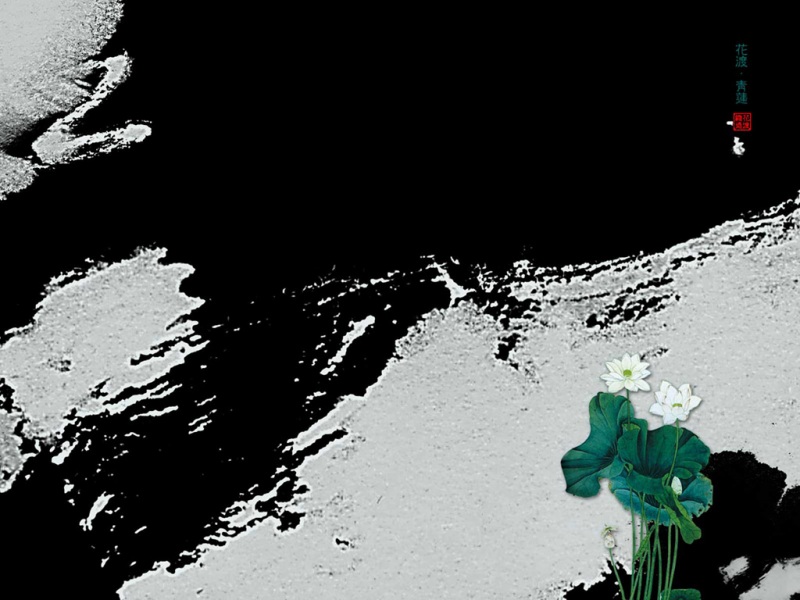





![[推荐]中国哲学简史读后感作文1000字](https://1000zi.500zi.com/uploadfile/img/2024/08/26/0581e4421a269bcc342cdcd7ba57175b.jpg)

